Tại Sao Cần Thường Xuyên Thay Đổi Mật Khẩu WiFi?
Khi sử dụng WiFi, việc thường xuyên thay đổi mật khẩu là điều cần thiết để đảm bảo an ninh mạng và tránh bị xâm nhập. Việc này không chỉ tăng tính bảo mật mà còn giúp kiểm soát lượng người kết nối, ngăn chặn việc sử dụng không đúng cách và giữ cho tốc độ truy cập mạng ổn định.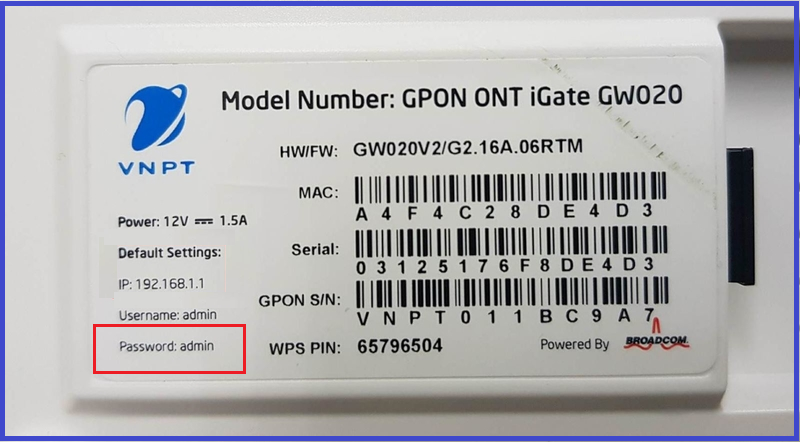
>>Xem thêm:
Đổi Mật Khẩu WiFi VNPT Tại Nhà
- Hướng Dẫn Nhanh:
- Bước 1: Truy cập đường dẫn 192.168.1.1, nhập thông tin đăng nhập.
- Bước 2: Chọn Network Settings > Wireless > Security.
- Bước 3: Thay đổi mật khẩu Wifi VNPT tại ô WPA/WAPI passphrase.
- Bước 4: Kiểm tra lại mật khẩu mới và nhấn Apply/Save để lưu.
- Hướng Dẫn Chi Tiết:
- Bước 1: Mở trình duyệt, truy cập 192.168.1.1 hoặc 192.168.0.1.
- Bước 2: Nhập thông tin đăng nhập từ modem hoặc tìm trên mặt dưới modem.
- Bước 3: Chọn Network Settings > Wireless > Security, thay đổi mật khẩu tại ô WPA/WAPI passphrase.
- Bước 4: Kiểm tra lại mật khẩu và nhấn Apply/Save để lưu.
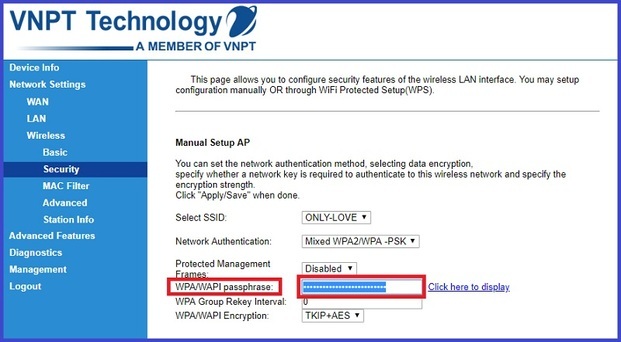
Đổi Mật Khẩu WiFi Viettel
- Thay Đổi Bằng App My Viettel Trên Điện Thoại:
- Bước 1: Mở My Viettel, đăng nhập và chọn hợp đồng Internet cần đổi mật khẩu.
- Bước 2: Chọn Quản lý Modem Wifi > Đổi mật khẩu > Nhập mật khẩu mới > Đặt lại.
- Đổi Trên Web Bằng Laptop:
- Bước 1: Truy cập ứng dụng, đăng nhập và chọn hợp đồng Internet.
- Bước 2: Chọn Quản lý Modem Wifi > Đổi mật khẩu > Nhập mật khẩu mới > Lưu.
Đổi Mật Khẩu WiFi FPT Trên Hi FPT
- Đổi Trên Điện Thoại:
- Bước 1: Tải và mở ứng dụng Hi FPT.
- Bước 2: Đăng nhập và chọn Đổi mật khẩu Wifi, nhập mật khẩu mới và mã OTP để hoàn tất.
- Đổi Trên Web Bằng PC:
- Bước 1: Truy cập địa chỉ IP 192.168.1.1.
- Bước 2: Đăng nhập và chọn Wireless Setup > Wireless Security, thay đổi mật khẩu và nhấn Apply.
Đổi Mật Khẩu WiFi TP-Link
- Đổi Trên Trình Duyệt Web:
- Bước 1: Mở trình duyệt, nhập 192.168.1.1 hoặc 192.168.0.1.
- Bước 2: Nhập tên đăng nhập và mật khẩu, đăng nhập.
- Bước 3: Chọn Wireless > Wireless Security, nhập mật khẩu mới và lưu.
Một Số Câu Hỏi Thường Gặp
- Cách Đổi Mật Khẩu WiFi FPT: Sử dụng ứng dụng Hi FPT trên điện thoại và thực hiện việc đổi mật khẩu theo hướng dẫn.
- Lý Do Đổi Mật Khẩu WiFi: Tăng cường bảo mật, ngăn chặn hack mật mã và đảm bảo an toàn thông tin cá nhân qua mạng.
Tham khảo các bài viết tương tự:
- Chủ đề
- wifi wifi bị chậm